Lisää uusi WhatsApp-kontakti räätälöidyn QR-koodin avulla

Katso kuinka helppoa on lisätä uusi WhatsApp-kontakti räätälöidyn QR-koodin avulla, jotta voit säästää aikaa ja tallentaa kontakteja kuin ammattilainen.
Etkö vain vihaa sitä, kun joku lisää sinut WhatsApp-ryhmään edes kysymättä? Aina voi lähteä, mutta sitten joutuu käsittelemään tyypillisiä miksi jätit kysymyksiä.
Äskettäisen päivityksen ansiosta WhatsApp antaa nyt mahdollisuuden estää muita lisäämästä sinua mihinkään ryhmään. Siksi jokaisen, joka haluaa lisätä sinut ryhmään, on kysyttävä sinulta henkilökohtaisesti. Uudella vaihtoehdolla on yksi haittapuoli, mutta toivottavasti se korjataan pian.
On mahdollista, että kun käytät WhatsAppia, mahdollisuus estää muita lisäämästä sinua WhatsApp-ryhmään ei ole olemassa. Miksi? Jotta voit käyttää tätä vaihtoehtoa, sinulla on oltava uusin WhatsApp-versio.
Vaikka määritätkin asiat niin, että sovelluksesi päivittyvät automaattisesti, on silti hyvä idea tarkistaa mahdolliset päivitykset. Jos haluat nähdä, onko WhatsAppilla odottavaa päivitystä, avaa Google Play ja napauta kolmea vaakasuuntaista viivaa vasemmassa yläkulmassa.
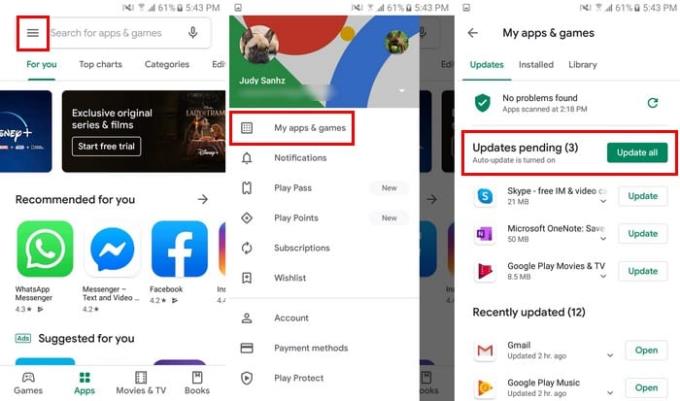
Napauta Omat sovellukset ja pelit -vaihtoehtoa, ja seuraava sivu näyttää sinulle sovellukset, joilla on odottava päivitys. Jos näet, että WhatsAppilla on sellainen, napauta oikealla olevaa päivitysvaihtoehtoa.
Nyt kun WhatsApp-sovellus on päivitetty, voit estää muita lisäämästä sinua mihin tahansa WhatsApp-ryhmään ilman lupaasi.
Tehdä tämä:
Avaa WhatsApp
Napauta kolmea pystysuoraa viivaa
Mene asetuksiin
Siirry kohtaan Tili
Napauta Yksityisyys
Pyyhkäise alas, kunnes näet Ryhmät-vaihtoehdon
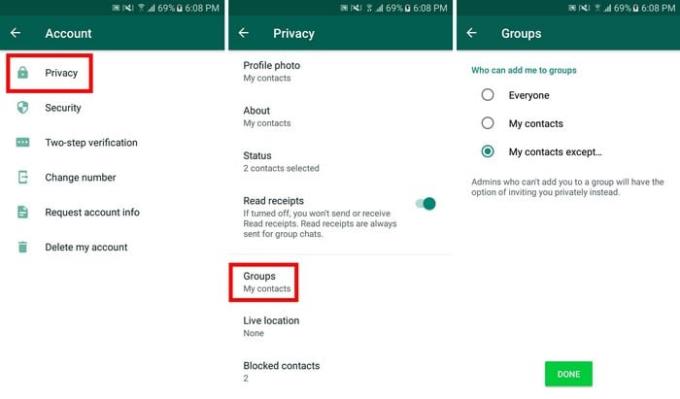
Ryhmän sivulla näet kolme vaihtoehtoa:
Kaikki
Omat yhteystiedot
Yhteystiedot paitsi
Varmista, että luet näiden vaihtoehtojen yläosassa olevan tekstin, koska siinä sanotaan, kuka voi lisätä sinut WhatsApp-ryhmään. Kaikki-vaihtoehto puhuu puolestaan, kun taas Omat yhteystiedot -vaihtoehto antaa käyttäjien, jotka olet määrittänyt yhteystietosi, lisätä sinut ryhmään.
Jos sinulla on ystäviä, joiden lisäämisessä sinut ryhmään on yleensä hyvä syy, voit näyttää näille kontakteille vihreää valoa. Valitsemalla Omat yhteystiedot paitsi -vaihtoehdon sallit vain tiettyjen yhteyshenkilöiden lisätä sinut WhatsApp-ryhmään.
Valitettavasti mikään vaihtoehto ei estä kaikkia lisäämästä sinua WhatsApp-ryhmään. Väliaikainen ratkaisu tällä hetkellä olisi valita Omat yhteystiedot paitsi -vaihtoehto ja valita jokainen yhteystieto. Toivottavasti he lisäävät tämän vaihtoehdon tuleviin päivityksiin.
Estämällä muita lisäämästä sinua ryhmään se ei estä heitä lähettämästä sinulle kutsua. Kun joku haluaa sinut liittymään ryhmään, saat häneltä henkilökohtaisen kutsun.
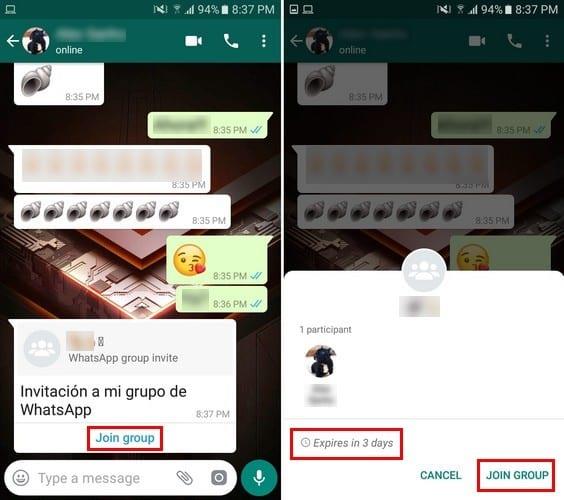
Kun saat kutsun, näet vaihtoehdon liittyä ryhmään. Kutsu ei kestä ikuisesti, sillä se on voimassa vain kolme päivää. Näet ryhmän jäsenet ennen liittymistä napauttamalla Liity ryhmään -vaihtoehtoa.
Jos napautat Liity ryhmään -vaihtoehtoa toisen kerran, liität todella ryhmään.
Tämä on ehdottomasti kauan odotettu vaihtoehto kaikille WhatsApp-käyttäjille. Sen olisi pitänyt olla täällä kauan sitten, mutta ainakin se on täällä nyt. Aiotteko hyödyntää tätä vaihtoehtoa? Kerro minulle alla olevissa kommenteissa.
Katso kuinka helppoa on lisätä uusi WhatsApp-kontakti räätälöidyn QR-koodin avulla, jotta voit säästää aikaa ja tallentaa kontakteja kuin ammattilainen.
Mykistä ryhmäviestit Android 11:ssä pitämään ilmoitukset hallinnassa viestisovelluksessa, WhatsAppissa ja Telegramissa.
Osa käyttäjistä on valittanut, että WhatsApp ei lataa mediatiedostoja. Tutkimme asiaa ja löysimme viisi ratkaisua ongelman korjaamiseksi.
Opi, kuinka voit vaihtaa oletusselaimesi Windows 11:ssä helposti ja nopeasti. Täydellinen opas kaikille käyttäjille, jotka haluavat mukauttaa selainkokemustaan.
Tee viesteistä helpommin luettavia suurentamalla tekstiä missä tahansa WhatsApp-chatissa. Katso, kuinka voit tehdä sen helposti ja tehokkaasti!
Kuuntele kaikki WhatsApp-viestit halutulla nopeudella tekemällä näin. Jatka lukemista tietääksesi, mitä vaiheita sinun tulee noudattaa.
Jos et voi käynnistää WhatsAppia epätarkan puhelinpäivämäärän vuoksi, päivitä sovellus ja asenna uusin Android-versio. Opas sisältää tehokkaita ratkaisuja virheen korjaamiseen.
Jos et voi lähettää valokuvia, videoita tai muita tiedostoja WhatsAppin kautta, tiedostomuotoa ei ehkä tueta. Tässä on viisi ratkaisua ongelman ratkaisemiseksi!
Opas yhteystietojen lisäämiseen WhatsAppissa. Opi kolme helppoa tapaa lisätä uusia yhteystietoja WhatsApp-chat-luetteloosi.
WhatsApp-ryhmät ovat loistava tapa jakaa tietoja ja keskustella useiden ihmisten kanssa samanaikaisesti. Tässä artikkelissa kerromme, kuinka voit poistaa ryhmän tai poistua siitä.
Jos WhatsApp näyttää yhteystietojesi numerot niiden nimien sijaan, tämä tarkoittaa, että sovellus ei voinut synkronoida yhteystietojesi kanssa.
Yritätkö varmuuskopioida WhatsApp-keskustelusi, mutta se juuttuu jatkuvasti? Tämä artikkeli tarjoaa 14 tehokasta tapaa ratkaista tämä ongelma.
WhatsApp ei todellakaan tee selväksi, kuinka kirjautua ulos siitä – itse asiassa ei ole teknisesti mahdollista tehdä niin, ilman tilisi poistamista.
Opi vastaamaan tiettyyn viestiin Whatsappissa tehokkaasti ja vaivattomasti.
Vaikka WhatsApp on loistava työkalu, saatat huomata, että haluat päästä eroon tilistäsi. Pelkästään sovelluksen poistaminen ei poista sitä
Useimmille puhelimen käyttäjille on mukavampaa käyttää tummempaa värimaailmaa sovelluksissa ja järjestelmässä – se on helpompi silmille, vähemmän häiritsevä pimeässä ympäristössä,
Jos haluat kuunnella ääniviestejä WhatsAppissa lähettäjän tietämättä, välitä viesti eteenpäin tai ota lentokonetila käyttöön.
On tunnettu tosiasia, että useimmissa Facebookin omistamissa sovelluksissa on nyt "Tarinat"-ominaisuus. Se on läsnä myös WhatsAppissa muodossa "WhatsApp Status". Valitettavasti useimmat käyttäjät joutuvat ottamaan kuvakaappauksen.
WhatsApp-keskustelujen mykistäminen voi antaa sinulle mielenrauhan, kun sinulla on taipumus saada paljon viestejä. Yrität pysyä kärjessä ja vastata niin moneen kuin sinä
Lisää eloa WhatsApp-tarroihisi lisäämällä niihin ääntä. Näin.
Kun olet roottannut Android-puhelimesi, sinulla on täydet järjestelmän käyttöoikeudet ja voit suorittaa monenlaisia sovelluksia, jotka vaativat root-oikeudet.
Android-puhelimesi painikkeet eivät ole vain äänenvoimakkuuden säätämiseen tai näytön herättämiseen. Muutamalla yksinkertaisella säädöllä niistä voi tulla pikanäppäimiä nopeaan valokuvan ottamiseen, kappaleiden ohittamiseen, sovellusten käynnistämiseen tai jopa hätätoimintojen aktivoimiseen.
Jos unohdit kannettavan tietokoneesi töihin ja sinulla on kiireellinen raportti lähetettävänä pomollesi, mitä sinun pitäisi tehdä? Käytä älypuhelintasi. Vielä hienostuneempaa on muuttaa puhelimesi tietokoneeksi, jolla voit tehdä useita asioita samanaikaisesti helpommin.
Android 16:ssa on lukitusnäytön widgetit, joilla voit muuttaa lukitusnäyttöä haluamallasi tavalla, mikä tekee lukitusnäytöstä paljon hyödyllisemmän.
Androidin kuva kuvassa -tilan avulla voit pienentää videota ja katsoa sen kuva kuvassa -tilassa, jolloin voit katsoa videota toisessa käyttöliittymässä, jotta voit tehdä muita asioita.
Videoiden muokkaaminen Androidilla helpottuu tässä artikkelissa lueteltujen parhaiden videonmuokkaussovellusten ja -ohjelmistojen ansiosta. Varmista, että sinulla on kauniita, taianomaisia ja tyylikkäitä kuvia jaettavaksi ystävien kanssa Facebookissa tai Instagramissa.
Android Debug Bridge (ADB) on tehokas ja monipuolinen työkalu, jonka avulla voit tehdä monia asioita, kuten etsiä lokeja, asentaa ja poistaa sovelluksia, siirtää tiedostoja, roottata ja flashata mukautettuja ROM-levyjä sekä luoda laitteiden varmuuskopioita.
Automaattisesti napsauttavien sovellusten ansiosta sinun ei tarvitse tehdä paljoa pelatessasi pelejä, käyttäessäsi sovelluksia tai suorittaessasi laitteella olevia tehtäviä.
Vaikka mitään taikakeinoa ei olekaan, pienet muutokset laitteen lataus-, käyttö- ja säilytystavoissa voivat hidastaa akun kulumista merkittävästi.
Puhelin, jota monet ihmiset rakastavat juuri nyt, on OnePlus 13, koska siinä on erinomaisen laitteiston lisäksi myös ominaisuus, joka on ollut olemassa jo vuosikymmeniä: infrapunatunnistin (IR Blaster).



























